Tipp: Face ID schnell deaktivieren
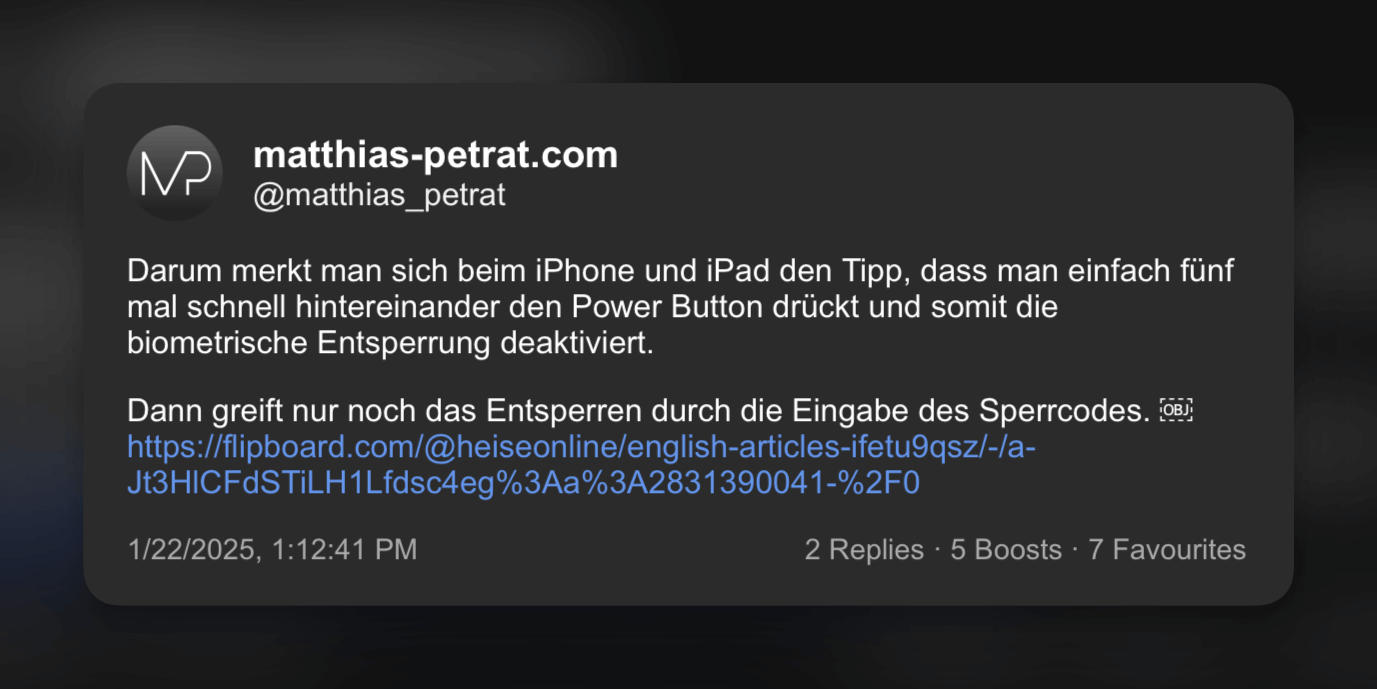
Quelle: Matthias Petrat
Ob Notfall oder Sicherheitskontrolle: Die biometrische Authentifizierung deaktiviert ihr über verschiedene Wege ziemlich flott.
Halte gleichzeitig die Seitentaste und eine der Lautstärketasten gedrückt, bis die Schieberegler eingeblendet werden und der Countdown für „Notruf SOS“ endet. Lasst die Tasten dann los.
Du kannst das iPhone auch so einrichten, dass es einen Notruf absetzt, wenn du fünfmal nacheinander die Seitentaste schnell drückst. Wähle „Einstellungen“ > „Notruf SOS“ und aktiviere die Option „Durch 5-mal Drücken anrufen“.
Ist die „Durch 5-mal Drücken anrufen“-Option nicht aktiviert, sperrt es lediglich den Login via Face ID respektive Touch ID – wie hier erwünscht. So mache ich es!
Der große Vorteil beider Methoden: Ihr müsst dafür keinen Blick aufs Gerät werfen, sondern merkt an der Vibration, ob es geklappt hat (➝ Einstellungen ➝ Sounds & Haptics ➝ Haptics muss dafür aktiviert sein).
Alternativ kann man für zwei Sekunden im Kontrollzentrum den Power-Button berühren. Bekommt man seine Finger nicht mehr ans Gerät, sagt man „Hey Siri, restart phone“!
Auch der „Force restart“ ist blind auszuführen.
- Drücke die Lautstärketaste „Lauter“ und lass sie schnell wieder los.
- Drücke die Lautstärketaste „Leiser“ und lass sie schnell wieder los.
- Drücke die Seitentaste und halte sie gedrückt.
- Lass die Seitentaste los, wenn das Apple-Logo erscheint.
Er schaltet das iPhone komplett aus. Das ist noch eine Spur sicherer, für alltägliche Situationen aber nicht notwendig.
The state before entering your passcode for the first time is also called Before First Unlock (BFU). Due to the encrypted user data, your iPhone behaves slightly differently to later unlocks. You’ll see that Face ID and Touch ID won’t work and that the passcode is required. But there’s more subtle things you might notice: Since Wi-Fi passwords are encrypted, your iPhone won’t connect to Wi-Fi networks. If your SIM is not PIN-protected, your iPhone will still connect to cellular networks. That means, technically, you can still receive phone calls. Yet, if you receive a call, even if that number is in your contacts, the contact name won’t be shown, as the contacts haven’t been decrypted yet. Similarly, when you receive notifications about new messages, you’ll see that you got messages, but you won’t see any message previews.
Nicht nur bei Hausdurchsuchungen, Demonstrationen oder (Flughafen-)Sicherheitskontrollen: Einen dieser „Shortcut“ muss man verinnerlicht haben; man darf über ihn nicht nachdenken müssen.